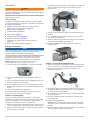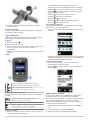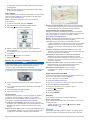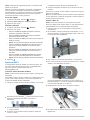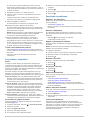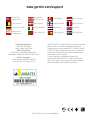Edge
®
510
Manual de Início Rápido
Dezembro 2012 190-01531-54_0A Impresso em Taiwan

Introdução
AVISO
Consulte no guia Informações Importantes de Segurança e do
Produto, na embalagem, os avisos relativos ao produto e outras
informações importantes.
Consulte sempre o seu médico antes de iniciar ou alterar o seu
programa de exercícios.
Como começar
Ao utilizar o seu dispositivo pela primeira vez, deverá realizar
as seguintes tarefas para configurar o dispositivo e conhecer as
principais funcionalidades.
1
Instalar o seu dispositivo utilizando o suporte padrão
(página 2) ou o suporte dianteiro (página 2).
2
Ligar o dispositivo (página 3).
3
Localizar satélites (página 3).
4
Fazer viagem (página 4).
5
Carregar o dispositivo (página 2).
6
Registar o dispositivo (página 6).
7
Transferir o seu percurso para Garmin Connect™
(página 4).
8
Obter o manual do utilizador (página 6).
Carregar o dispositivo
NOTA
Para evitar corrosão, seque cuidadosamente a porta mini-USB,
a capa contra intempéries e a área envolvente antes de
carregar ou ligar o dispositivo a um computador.
O dispositivo é alimentado por uma bateria de iões de lítio
integrada, que pode carregar através de uma tomada de
parede comum ou de uma porta USB do seu computador.
NOTA: o dispositivo não carrega fora do intervalo de
temperaturas de 0 °C a 45 °C (32 °F a 113 °F).
1
Levante a capa contra intempéries
À
da porta mini-USB
Á
.
2
Ligue a extremidade pequena do cabo USB à porta mini-
-USB.
3
Ligue a extremidade USB do cabo ao adaptador de CA ou a
uma porta USB do seu computador.
4
Ligue o adaptador de CA a uma tomada de parede comum.
Quando ligar o dispositivo a uma fonte de alimentação, este
liga-se.
5
Carregue completamente o dispositivo.
Uma bateria totalmente carregada pode durar cerca de 15
horas antes de ser necessário recarregá-la.
Instalar o suporte padrão
Para uma receção de GPS ideal, posicione o suporte para
montagem em bicicleta de forma a que a parte frontal do Edge
esteja orientada para o céu. Pode instalar o suporte para
montagem em bicicleta no eixo ou nos guiadores.
1
Selecione uma posição segura para montar o Edge de modo
a que não interfira com a operação segura da sua bicicleta.
2
Coloque o disco de borracha
À
na parte de trás do suporte
para montagem em bicicleta.
As patilhas de borracha devem ser alinhadas com a parte de
trás do suporte para montagem em bicicleta de forma a
manter-se fixo.
3
Coloque o suporte para montagem em bicicleta na barra da
bicicleta.
4
Fixe o suporte para montagem em bicicleta de modo firme
com as duas braçadeiras
Á
.
5
Alinhe as patilhas na parte de trás do Edge com os entalhes
do suporte para montagem em bicicleta
Â
.
6
Pressione ligeiramente e rode o Edge para a direita até
encaixar no sítio.
Instalar o suporte de montagem frontal
1
Selecione uma posição segura para montar o Edge de modo
a que não interfira com a operação segura da sua bicicleta.
2
Utilize a chave sextavada para retirar o parafuso
À
do
adaptador do guiador
Á
.
3
Se pretender alterar a orientação do suporte, remova os dois
parafusos da parte traseira do suporte
Â
, rode o adaptador
Ã
, e volte a colocar os parafusos.
4
Se o diâmetro do guiador for de 26 mm, coloque a almofada
à volta do guiador.
5
Coloque o adaptador sobre a almofada ou o guiador (31,8
mm de diâmetro).
6
Volte a colocar o parafuso.
NOTA: Garmin
®
recomenda uma especificação de binário
de 0,8 Nm (7 lbf-pol.). Verifique periodicamente o aperto do
parafuso.
7
Alinhe as patilhas na parte de trás do Edge com os entalhes
do suporte para montagem em bicicleta
Ä
.
2

8
Pressione ligeiramente e rode o Edge para a direita até
encaixar no sítio.
Desbloquear o Edge
1
Rode o Edge para a direita para desbloquear o dispositivo.
2
Levante o Edge do suporte.
Ligar o dispositivo
Quando ligar o dispositivo pela primeira vez, ser-lhe-á pedido
para configurar as definições do sistema e os perfis
(página 6).
1
Mantenha premido .
2
Siga as instruções no ecrã.
3
Se o seu dispositivo inclui um sensor de ritmo cardíaco e um
GSC™ 10, ative os sensores ANT+™ durante a
configuração.
Para obter mais informações sobre sensores ANT+ consulte
página 5.
Teclas
À
Selecione para ligar ou desligar a retroiluminação.
Mantenha premido para ligar e desligar o dispositivo.
Á
Selecione para marcar uma nova volta.
Â
Selecione para iniciar e parar o cronómetro.
Perspetiva geral do ecrã inicial
O ecrã inicial dá-lhe acesso rápido a todas as funcionalidades
do
Edge
.
Selecione para alterar o perfil da sua bicicleta.
VIAGEM Selecione para ir para uma viagem.
Estrada Selecione para alterar o seu perfil de atividade.
Selecione para gerir o seu historial, percursos e exercícios.
Selecione para ver o menu de configuração.
Utilizar o ecrã tátil
• Quando o cronómetro está a funcionar, toque no ecrã para
ver a sobreposição do cronómetro.
A sobreposição do cronómetro permite que use as
definições e procure funcionalidades durante uma viagem.
• Selecione para gravar as alterações e fechar a página.
• Selecione para fechar a página de estado do sistema e
regressar à página anterior.
• Selecione para regressar à página anterior.
• Selecione para voltar ao ecrã inicial.
• Selecione e para deslocar.
• Selecione para visualizar a página das ligações.
• Selecione para eliminar um item.
Ver a página das ligações
A página das ligações mostra o estado dos sinais de satélite,
sensores ANT+, e o seu smartphone.
A partir do ecrã inicial, selecione a barra de estado no topo
da página.
A página das ligações é apresentada. Um ícone intermitente
significa que o dispositivo está a procurar. Pode selecionar
qualquer ícone para alterar as definições.
Utilizar a retroiluminação
• Pode selecionar qualquer ponto do ecrã para ligar a
retroiluminação, em qualquer altura.
• Selecione para ajustar o brilho e o tempo de espera da
retroiluminação.
Adquirir sinais de satélite
Antes de poder utilizar as funcionalidades de localização e
navegação do GPS, tem de adquirir sinais de satélite.
Para adquirir sinais de satélite, o dispositivo poderá necessitar
de uma visão desimpedida do céu. A data e a hora são
definidas automaticamente com base na posição de GPS.
1
Dirija-se para uma área aberta.
A parte da frente do dispositivo deve ser orientada para o
céu.
2
A partir do ecrã inicial, selecione VIAGEM.
3
Aguarde enquanto o dispositivo localiza satélites.
3

A localização de sinais de satélite poderá demorar entre 30
e 60 segundos.
Dica: não inicie viagem até que seja apresentada a página
do temporizador (página 4).
Fazer viagem
Antes de poder gravar a distância e velocidade, tem de localizar
sinais de satélite (página 3) ou emparelhar o seu dispositivo
com um sensor ANT+opcional.
NOTA: o historial só é registado com o cronómetro em
funcionamento.
1
A partir do ecrã inicial, selecione VIAGEM.
2
Aguarde enquanto o dispositivo localiza satélites.
3
Selecione para iniciar o cronómetro.
4
Deslize o dedo pelo ecrã para ter acesso a páginas de
dados adicionais.
5
Se necessário, toque no ecrã para ver a sobreposição do
cronómetro .
6
Selecione para parar o cronómetro.
7
Selecione Guardar.
Enviar o seu percurso para Garmin Connect
NOTA
Para evitar corrosão, seque cuidadosamente a porta mini-USB,
a capa contra intempéries e a área envolvente antes de
carregar ou ligar o dispositivo a um computador.
1
Levante a capa contra intempéries
À
da porta mini-USB
Á
.
2
Ligue a extremidade pequena do cabo USB à porta mini-
-USB.
3
Ligue a extremidade grande do cabo USB à porta USB do
computador.
4
Visite www.garminconnect.com/start.
5
Siga as instruções no ecrã.
Garmin Connect
Garmin Connect oferece-lhe uma forma simples de guardar e
monitorizar as suas atividades, analisar os seus dados e
partilhá-los com outras pessoas. Para se registar com uma
conta gratuita, aceda a www.garminconnect.com/start.
Guardar as suas atividades: depois de concluir e guardar
atividades com o seu dispositivo, pode carregar essa mesma
atividade para Garmin Connect e mantê-la o tempo que
desejar.
Analisar os seus dados: pode ver informação detalhada sobre
a sua atividade, incluindo uma vista superior do mapa, ritmo
e gráficos de velocidade, e relatórios personalizáveis.
Partilhe as suas atividades: pode enviar as suas atividades
por e-mail para outras pessoas, ou publicar ligações sobre
as suas atividades nas suas redes sociais preferidas.
Funcionalidades que exigem uma ligação
O Edge tem várias funcionalidades que exigem uma ligação
para o seu smartphone compatível com Bluetooth
®
. Para mais
informações sobre como utilizar o seu Edge, consulte
www.garmin.com/intosports/apps.
NOTA: o seu Edge tem de estar ligado ao seu smartphone com
Bluetooth para beneficiar destas funcionalidades.
LiveTrack: permite aos amigos e família seguir as suas
corridas e atividades de treino em tempo real. Pode convidar
seguidores através de e-mail ou redes sociais, permitindo-
-lhes ver os seus dados numa página de registo do Garmin
Connect.
Transferir atividades para Garmin Connect: envia a sua
atividade automaticamente para Garmin Connect assim que
terminar de guardar a sua atividade.
Transferências de percursos e exercícios em Garmin
Connect: permite-lhe pesquisar atividades no Garmin
Connect através do seu smartphone e enviá-las para o seu
dispositivo de maneira a que possa repeti-las como um
percurso ou exercício.
Interação em redes sociais: permite-lhe publicar e atualizar
automaticamente na sua rede social favorita quando
transfere uma atividade para Garmin Connect.
Atualizações meteorológicas: envia condições
meteorológicas e alertas em tempo real para o seu
dispositivo.
Seguir um percurso pela Web
Antes de poder transferir um percurso de Garmin Connect, tem
de ter uma conta Garmin Connect (página 4).
1
Ligue o dispositivo ao computador.
2
Visite www.garminconnect.com.
3
Crie um novo percurso ou selecione um percurso existente.
4
Selecione Enviar para dispositivo.
5
Desligue o dispositivo do computador e ligue-o.
6
Selecione > Percursos.
7
Selecione o percurso.
8
Selecione VIAGEM.
Posições
Pode guardar e armazenar posições no dispositivo.
Gravar a sua posição
Pode guardar a sua posição atual, por exemplo, a sua casa ou
o estacionamento.
A partir do ecrã inicial, selecione > Sistema > GPS >
Marcar posição > .
Historial
O historial inclui tempo, distância, calorias, velocidade, dados
da volta, elevação e informações do sensor ANT+ opcionais.
4

NOTA: o historial não é guardado quando o cronómetro está
parado ou em pausa.
Quando a memória do dispositivo está cheia, é apresentada
uma mensagem. O dispositivo não elimina nem substitui
automaticamente o seu historial. Transfira os seu historial para
Garmin Connect periodicamente, para manter o registo de
informações de todos os seus percursos.
Ver a sua viagem
1
A partir do ecrã inicial, selecione > Viagens.
2
Selecione Última viagem ou Todas as viagens.
3
Selecione uma opção.
Eliminar o historial
1
A partir do ecrã inicial, selecione > Eliminar.
2
Selecione uma opção:
• Selecione Todas as viagens para eliminar todas as
atividades guardadas no historial.
• Selecione Viagens antigas para eliminar atividades
guardadas há mais de um mês.
• Selecione Todos os totais para repor todos os totais de
distância e tempo.
NOTA: isto não elimina quaisquer atividades guardadas.
• Selecione Todos os percursos para eliminar todos os
percursos que tenha guardado ou transferido para o
dispositivo.
• Selecione Todos os exercícios para eliminar todos os
exercícios que tenha guardado ou transferido para o
dispositivo.
• Selecione Todos os registos pessoais para eliminar
todos os registos pessoais guardados no dispositivo.
NOTA: isto não elimina quaisquer atividades guardadas.
3
Selecione .
Sensores ANT+
O seu dispositivo pode ser utilizado com sensores ANT+ sem
fios. Para obter mais informações sobre a compatibilidade e
sobre a compra de sensores adicionais, vá a
http://buy.garmin.com.
Colocar o sensor de ritmo cardíaco
NOTA: se não tiver um sensor de ritmo cardíaco, pode ignorar
este passo.
Deve utilizar o sensor de ritmo cardíaco em contacto direto com
a pele, mesmo abaixo do esterno. Deverá estar ajustado de
forma a não deslizar durante a atividade.
1
Coloque o módulo do sensor de ritmo cardíaco
À
na correia.
2
Humedeça os dois elétrodos
Á
na parte posterior da correia
para criar uma ligação forte entre o seu peito e o
transmissor.
3
Se o sensor de ritmo cardíaco tiver um adesivo de contacto
Â
, molhe o adesivo.
4
Envolva a correia à volta do peito e prenda o gancho da
correia
Ã
ao laço.
O logótipo da Garmin deve ficar virado para cima.
5
Coloque o dispositivo ao alcance (3 m) do sensor de ritmo
cardíaco.
Após colocar o sensor de ritmo cardíaco, este fica em espera e
pronto a enviar dados.
Dica: Se os dados relativos ao ritmo cardíaco forem imprecisos
ou não aparecerem, poderá ter de apertar a correia ao peito ou
aquecer durante 5-10 minutos.
Instalar o GSC
10
NOTA:
se não tiver um GSC
10, pode ignorar este passo.
Para que o Edge possa receber dados, os dois ímanes devem
estar alinhados com as respetivas linhas de indicação.
1
Coloque o GSC 10 na correia traseira (no lado oposto à
transmissão).
2
Se necessário, coloque o painel em borracha plano
À
ou o
painel em borracha em forma de triângulo entre o GSC 10 e
a correia para obter estabilidade.
3
Fixe o GSC 10 com as duas braçadeiras
Á
, sem apertar.
4
Fixe o íman do pedal
Â
ao braço da manivela com o suporte
adesivo e uma braçadeira de cabos
Ã
.
O íman do pedal deve encontrar-se a 5 mm do GSC 10. A
linha de indicação
Ä
no íman do pedal deve estar alinhada
com a linha de indicação
Å
no
GSC
10.
5
Desaparafuse o íman do raio
Æ
da peça em plástico.
6
Introduza o raio na ranhura da peça em plástico e aperte
ligeiramente.
5

O íman do raio pode estar afastado do GSC 10 se não
existir espaço suficiente entre o braço do sensor e o raio. O
íman do raio deve estar alinhado com a linha de indicação
Ç
no braço do sensor.
7
Desaperte o parafuso
È
no braço do sensor.
8
Coloque o braço do sensor a uma distância de 5 mm do
íman do raio.
Também pode inclinar o GSC 10, aproximando-o de
qualquer um dos ímanes, para melhorar o alinhamento.
9
Selecione Reset
É
no
GSC
10.
O LED apresenta-se vermelho e, de seguida, verde.
10
Pedale para testar o alinhamento do sensor.
O LED vermelho pisca sempre que o íman do pedal passa
pelo sensor. O LED verde pisca sempre que o íman do raio
passa pelo braço do sensor.
NOTA: depois de reposto, o LED apresenta-se intermitente
durante as primeiras 60 passagens. Selecione Reset
novamente se pretender passagens adicionais.
11
Depois de realizado o alinhamento e confirmado o
funcionamento de todos os componentes, aperte as
braçadeiras dos cabos, o braço do sensor e o íman do raio.
Garmin recomenda que o binário seja de 0,21 a 0,27 Nm
(1,9 a 2,4 lbf-pol.) de modo a garantir uma selagem à prova
de água do braço do sensor do GSC 10.
Treinar com medidores de potência
• Visite www.garmin.com/intosports para obter uma lista de
sensores ANT+ de terceiros que são compatíveis com o seu
dispositivo.
• Consulte o manual do utilizador para obter mais
informações.
Personalizar o dispositivo
Perfis
O Edge tem várias formas de configuração do dispositivo,
incluindo perfis. Os perfis são uma coleção de definições que
otimizam o seu dispositivo com base na forma como o utiliza.
Poderá, por exemplo, criar diferentes definições e visualizações
para treino e ciclismo de montanha.
Se estiver a utilizar um perfil e alterar definições como, por
exemplo, os campos de dados ou unidades de medida, as
alterações são gravadas automaticamente como parte do perfil.
Perfis de bicicleta: pode criar diferentes perfis para cada
bicicleta que tiver. O perfil de bicicleta inclui sensores ANT+
opcionais, peso da bicicleta, tamanho da roda, odómetro e
comprimento do braço da manivela.
Perfis de atividade: pode criar diferentes perfis de atividade
para cada tipo de ciclismo. Pode, por exemplo, ter um perfil
para treinos, outro para corridas e outro para ciclismo de
montanha. O perfil de atividade inclui páginas de dados
personalizadas, alertas, zonas de treino (como o ritmo
cardíaco ou velocidade), definições de treino (como Auto
Pause e Auto Lap) e definições de navegação.
Perfil do utilizador: pode definir sexo, idade, peso, altura e
características de atleta experiente. O dispositivo utiliza esta
informação para calcular dados do precisos da viagem.
Personalizar as páginas de dados
Pode personalizar as páginas de dados para cada perfil de
atividade (página 6).
1
A partir do ecrã inicial, selecione > Perfis de atividade.
2
Selecione um perfil.
3
Selecione Páginas de treino.
4
Selecione uma página de dados.
5
Se necessário, ative a página de dados.
6
Selecione o número de campos de dados que pretende ver
na página.
7
Selecione .
8
Selecione um campo de dados para o alterar.
9
Selecione .
Resolução de problemas
Registar o seu dispositivo
Ajude-nos a dar-lhe a melhor assistência efetuando o registo
on-line ainda hoje!
• Visite http://my.garmin.com.
• Guarde o recibo de compra original ou uma fotocópia num
local seguro.
Reiniciar o dispositivo
Se o dispositivo deixar de responder, poderá ter de o repor.
Este procedimento não elimina os seus dados nem as suas
definições.
Mantenha premido durante 10 segundos.
O dispositivo reinicia e liga-se.
Apagar a informação do utilizador
Pode repor todas as definições do dispositivo para os valores
de fábrica.
NOTA: Isto elimina todas as informações introduzidas pelo
utilizador, mas não elimina o historial.
1
Desligue o dispositivo.
2
Coloque o dedo no canto superior esquerdo do ecrã tátil.
3
Mantendo o dedo no ecrã tátil, ligue o dispositivo.
4
Selecione .
Bloquear o ecrã tátil
Bloqueie o ecrã para evitar toques inadvertidos.
1
Selecione .
2
Selecione .
Desbloquear o Ecrã tátil
1
Selecione .
2
Selecione .
Obter mais informações
Pode encontrar mais informações sobre este produto no
website Garmin.
• Visite www.garmin.com/intosports.
• Visite www.garmin.com/learningcenter.
• Visite http://buy.garmin.com ou contacte um revendedor
Garmin para obter informações sobre acessórios opcionais e
peças de substituição.
Obter o manual do utilizador
Pode obter o manual do utilizador mais recente a partir da Web.
1
Visite www.garmin.com/support.
2
Selecione Manuais.
3
Siga as instruções apresentadas no ecrã para selecionar o
seu produto.
Leituras de temperatura
O dispositivo pode apresentar leituras de temperatura
superiores à temperatura real do ar, se estiver exposto à luz
solar direta, se o estiver a segurar na mão ou se estiver a ser
carregado com uma pilha externa. O dispositivo também
demorará algum tempo para se ajustar a mudanças de
temperatura significativas.
6
A página está carregando...

www.garmin.com/support
913-397-8200
1-800-800-1020
0808 2380000
+44 870 850 1242
1-866-429-9296 43 (0) 3133 3181 0
00 32 2 672 52 54 00 45 4810 5050 00 358 9 6937 9758 00 331 55 69 33 99
0180 5 / 42 76 46 - 880 00 39 02 3669 9699 0800-0233937 815 69 555
00800 4412 454
+44 2380 662 915
00 35 1214 447 460 00 34 902 007 097 00 46 7744 52020
Garmin International, Inc.
1200 East 151st Street
Olathe, Kansas 66062, EUA
Garmin (Europe) Ltd.
Liberty House, Hounsdown Business Park,
Southampton, Hampshire, SO40 9LR, Reino Unido
Garmin Corporation
No. 68, Zhangshu 2nd Road, Xizhi Dist.
New Taipei City, 221, Taiwan (R.C.)
Edge
®
, Garmin
®
, e o logótipo Garmin são marcas comerciais
da Garmin Ltd. ou das suas subsidiárias, registadas nos
Estados Unidos e noutros países. ANT+
™, Garmin Connect™
e GSC™ são marcas comerciais da Garmin Ltd. ou das suas
subsidiárias. Estas marcas não podem ser utilizadas sem a
autorização expressa da Garmin.
A marca nominativa e os logótipos Bluetooth
®
são
propriedade da Bluetooth SIG, Inc., sendo utilizadas pela
Garmin sob licença. Outras marcas comerciais e nomes de
marcas são detidos pelos respetivos proprietários.
© 2012 Garmin Ltd. ou as suas subsidiárias
-
 1
1
-
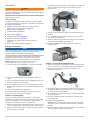 2
2
-
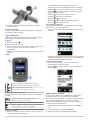 3
3
-
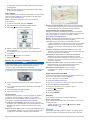 4
4
-
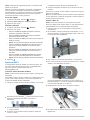 5
5
-
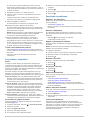 6
6
-
 7
7
-
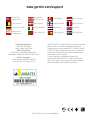 8
8
Garmin Edge 510 Manual do proprietário
- Tipo
- Manual do proprietário
- Este manual também é adequado para
Artigos relacionados
-
Garmin Edge® 1000 Manual do proprietário
-
Garmin Edge® 510 Manual do usuário
-
Garmin Edge® 810 Manual do usuário
-
Garmin Edge® 705 Manual do proprietário
-
Garmin Edge® 500 Manual do proprietário
-
Garmin Edge® Touring Manual do usuário
-
Garmin Edge® 800 Manual do proprietário
-
Garmin Edge® 705 Manual do usuário
-
Garmin Vector™ S Manual do usuário
-
Garmin Edge® 1000 Manual do usuário